发布时间:2024-10-16 10:35:49 来源:转转大师 阅读量:1118
跳过文章,直接图片压缩在线转换免费>> AI摘要
AI摘要本文介绍了四种图片压缩方法:使用专业图片压缩软件、在线图片压缩工具、图片编辑软件和Windows自带工具。专业软件压缩效果显著,支持批量处理,但需下载安装;在线工具方便快捷,支持多种格式,但受网络限制;图片编辑软件质量高,功能丰富,但需要编辑技能;Windows自带工具操作简便,但效果可能不如专业软件。选择时需权衡压缩效果、图像质量和操作便捷性。
摘要由平台通过智能技术生成
在数字化时代,图片作为信息传递的重要载体,其大小往往直接影响到传输速度和存储效率。当图片文件过大时,不仅会增加传输时间,还可能占用大量存储空间。因此,对图片文件进行压缩变得尤为重要。那么图片文件过大怎么压缩呢?本文将介绍四种常用的图片压缩方法。
专业图片压缩软件通常提供多种压缩模式和参数设置,能够根据不同需求对图片进行高效压缩,同时保持较好的图像质量。
推荐工具:转转大师
操作步骤:
1、如果想要批量快速压缩图片,那么下载客户端就很方便了,在本文上方点击下载即可。

2、打开转转大师,选择文件压缩-图片压缩。
3、点击添加文件件批量添加,然后选择压缩类型、输出目录,最后点击开始转换即可。

4、压缩完成,大家可以对比一下压缩前后的大小,是不是小了很多呢。
注意:在调整压缩参数时,需权衡压缩效果与图像质量之间的关系。批量压缩时,需确保所有图片具有相似的压缩需求。
在线图片压缩工具无需下载安装软件,只需在浏览器中访问相应网站即可实现图片压缩。这些工具通常提供多种压缩选项和格式支持。
推荐工具:转转大师在线图片压缩工具
操作步骤:
1、打开在线图片压缩:https://pdftoword.55.la/imgcompress/

2、点击选择文件上传要压缩的图片。

3、图片除了压缩之外还可以转换输出格式哦,压缩程度也是可以调整的。

4、图片上传后点击开始转换。

5、压缩完成点击下载即可。
注意:确保网络连接稳定,以提高压缩速度和成功率。
专业的图片编辑软件如Adobe Photoshop、GIMP等,通常提供丰富的压缩选项和高质量的压缩效果。这些软件还支持对图片进行其他编辑操作。
推荐工具:Adobe Photoshop
操作步骤:
1、PS打开我们所要压缩的图片,直接点击【文件】-保存为【WEB格式文件】。

2、在弹出的WEB格式转换框里面,选择【JPEG】-【低】,然后点【确定】,选择保存路径输出即可。

3、这是PS压缩后的图片大小:
 注意:在调整压缩参数时,需确保图像质量满足需求。熟悉软件操作界面和编辑功能,以提高工作效率。
注意:在调整压缩参数时,需确保图像质量满足需求。熟悉软件操作界面和编辑功能,以提高工作效率。
Windows操作系统自带的图片查看器和压缩包工具也支持对图片进行压缩。这些工具虽然功能相对简单,但能够满足基本的压缩需求。
推荐工具:Windows图片查看器
操作步骤:
1、使用Windows图片查看器打开需要压缩的图片。
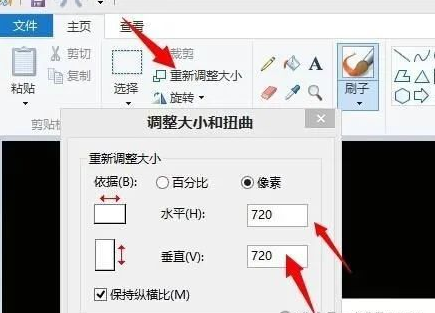
注意:调整图片尺寸时,需确保图像质量满足需求。打包压缩时,需选择合适的压缩率和文件名。
以上就是图片文件过大怎么压缩的方法介绍了。图片文件过大时,我们可以选择使用专业图片压缩软件、在线图片压缩工具、图片编辑软件或Windows自带工具进行压缩。每种方法都有其优缺点和适用场景,我们应根据实际需求选择合适的压缩方法。在使用这些工具时,我们需要注意保护个人隐私和版权信息,避免上传敏感图片。同时,在调整压缩参数时,需权衡压缩效果与图像质量之间的关系,以确保压缩后的图片仍能满足使用需求。
【图片文件过大怎么压缩?这4种压缩方法很好用!】相关推荐文章: 返回转转大师首页>>
我们期待您的意见和建议: